
时间:2021-01-01 21:14:21 来源:www.win10xitong.com 作者:win10
win10怎么删除多余的问题大家有没有发现呢?今天有一个网友就来向小编询问处理办法。这个问题其实不是常见的,知道怎么解决的网友可能不是很多,我们自己来学着处理win10怎么删除多余的问题,也不是不可以,小编今天解决的方法是这样:1.点击windows左下窗口按钮;2.点击齿轮设置图标就可以很好的处理了.你看完下面的详细教程,就会知道win10怎么删除多余的解决法子。
具体步骤如下:
1.点击窗口左下角的按钮;

2.点击档位设置图标;
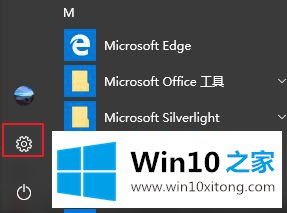
3.选择[设备];
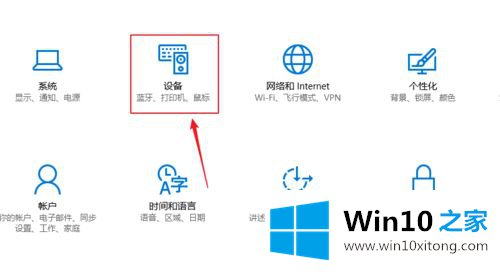
4.选择[打印机和扫描仪];
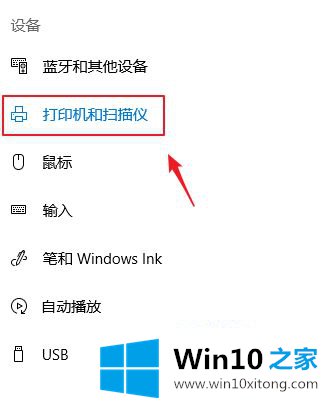
5.单击要删除的打印机链接;

6.点击扩展底部的【删除】按钮;
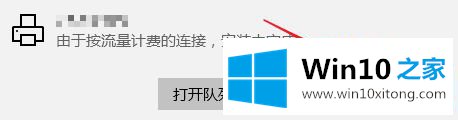
7.选择[是]删除我们不需要的打印机设备。

以上是win10中如何删除冗余打印机的详细解决步骤。如果需要,可以采取以上方法解决。
关于win10怎么删除多余的解决法子就给大家说到这里了,继续关注本站,更多的windows系统相关问题,可以帮你解答。